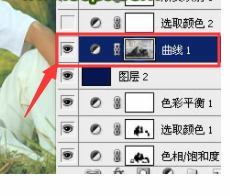1、打开原图素材,按Ctrl + J 把背景图层复制一层,图层混合模式改为“滤色”,不透明度改为:20%,稍微把图层加亮一点
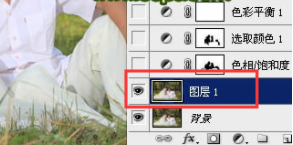
2、创建色相/饱和度调整图层,对黄色进行调整,参数可以参考图里的,确定后用黑色画笔把人物部分擦出来
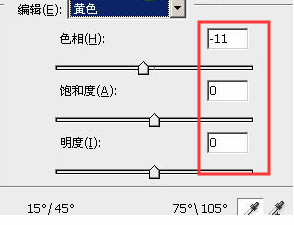
3、创建可选颜色调整图层,最红,黄,中性色进行调整,确定后把,图层不透明度改为:50%,再用黑色画笔把人物脸部擦出来
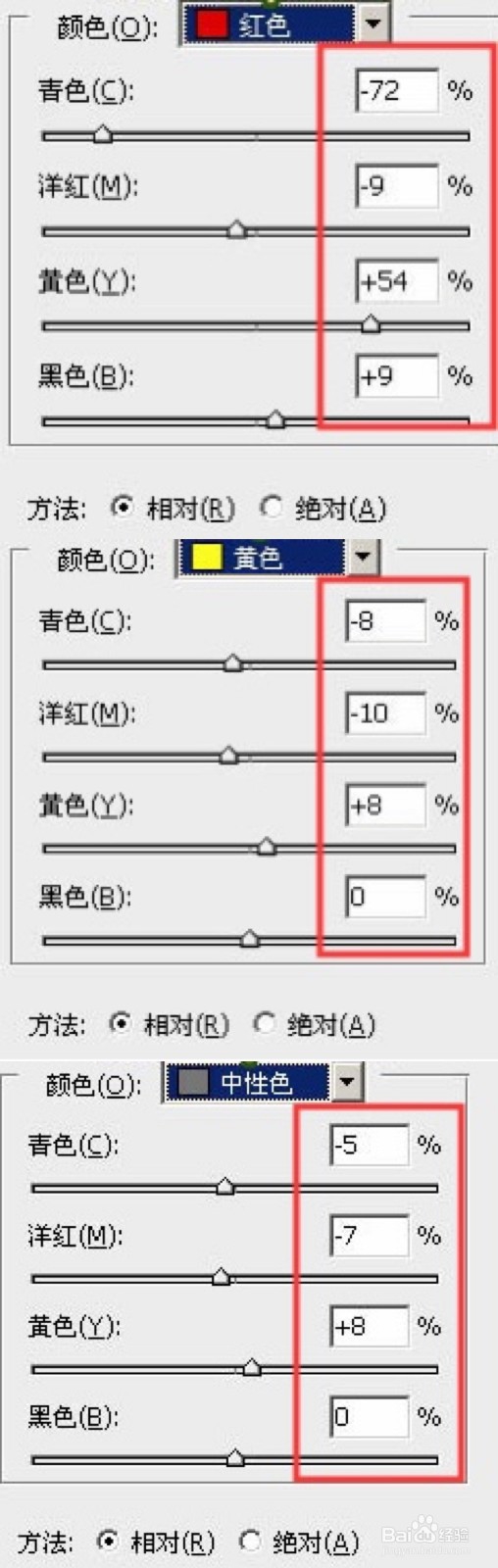
4、创建可选颜色调整图层,对阴影,中间调,高光进行调整,然后新建一个图层,填充颜色:#061瀵鸦铙邮651,图层混合模式改为“变亮”,不透明度改为:80%
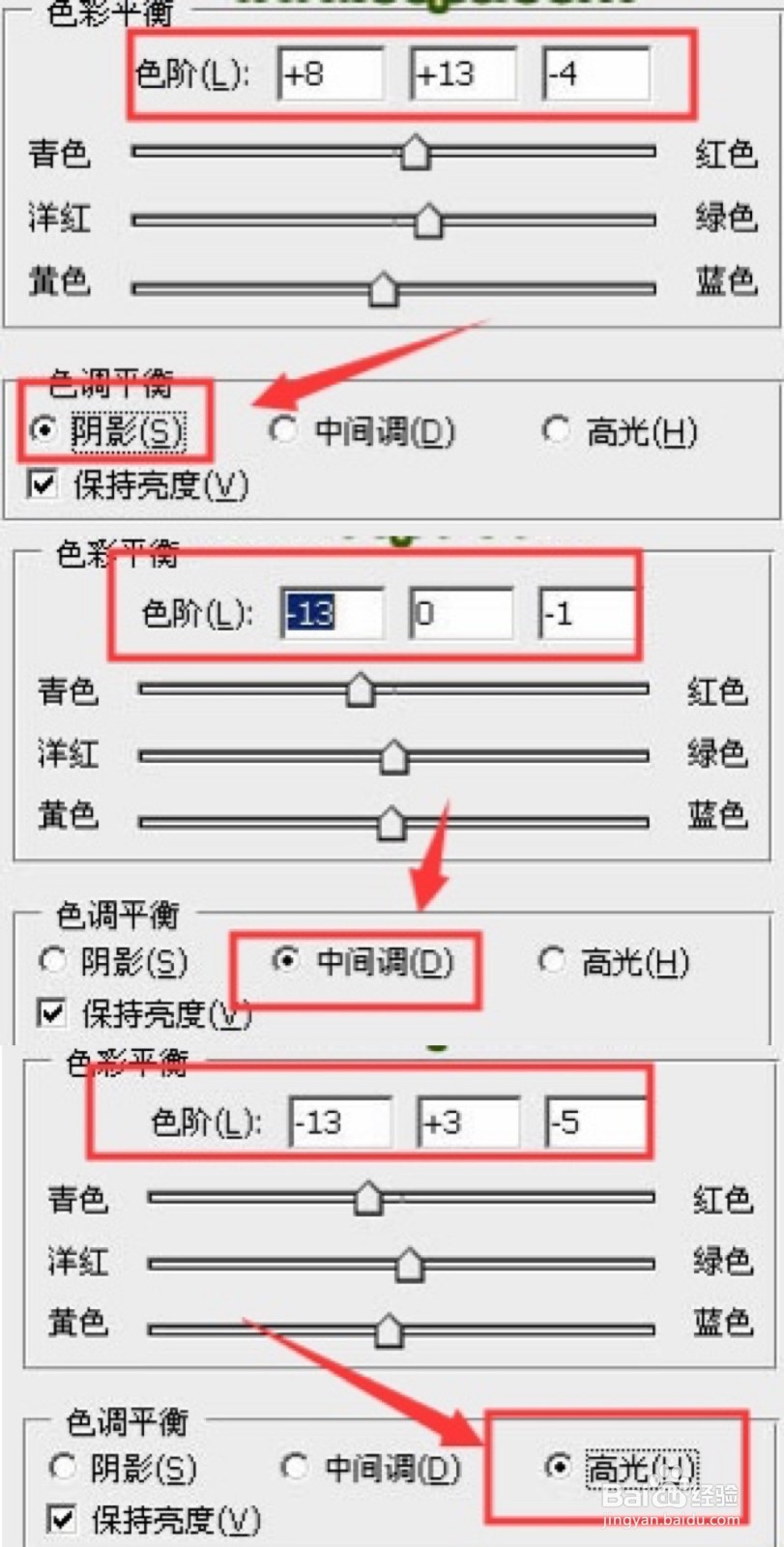
5、按Ctrl + Alt + ~ 调出高光选区,按Ctrl + Shift + I 把选区反选,然后创建曲线调整图层,对红色进行调整,参数设置如图13,确定后把图层不透明度改为:30%